- Auteur Abigail Brown [email protected].
- Public 2024-01-07 19:00.
- Laatst gewijzigd 2025-01-24 11:59.
Of je nu een smartphone, laptop, tablet of een ander apparaat moet opladen, een kapotte oplader kan frustrerend en onhandig zijn. Zonder dat je een elektricienslicentie nodig hebt, zijn er verschillende dingen waar je naar kunt kijken om het probleem op te lossen.
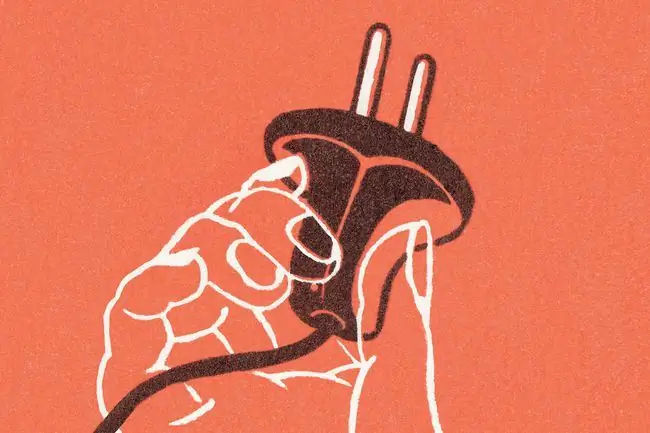
Redenen waarom een oplader niet meer werkt
Er zijn een paar fundamentele redenen waarom je oplader niet meer werkt:
- Het stopcontact is uitgeschakeld of beschadigd.
- Een beschadigde oplader.
- Er is schade aan de voedingspoort van het apparaat.
Een kapotte oplader repareren
Hoewel sommige reparaties een beetje herbedrading vereisen, zijn er veel oplossingen die u kunt proberen om uw kapotte oplader weer aan het werk te krijgen.
- Zorg ervoor dat het stopcontact is ingeschakeld. Sommige stopcontacten in Europese stijl hebben individuele schakelaars. Amerikaanse huizen kunnen geschakelde overspanningsbeveiligingen gebruiken, een lichtschakelaar die de stopcontacten bedient of een stroomonderbreker. Mogelijk moet u een geactiveerde stroomonderbreker resetten.
-
Zorg ervoor dat de kabels correct zijn aangesloten. Koppel alle kabels in het systeem los, wacht een paar minuten en sluit de kabels vervolgens zorgvuldig en correct weer aan. Controleer bij het opnieuw plaatsen of alle verbindingen stevig en nauwkeurig zijn.
- Zoek naar lichten. Als u met een kapotte Mac-oplader werkt, brandt het statuslampje dan? Hetzelfde geldt voor statuslampjes in opladers voor laptops en draagbare opladers.
- Herstart het oplaadapparaat. Het apparaat regelt een groot deel van zijn laadgedrag, dus het opnieuw opstarten van het apparaat helpt bij laaddetectieproblemen.
- Probeer een ander stopcontact. Outlets zijn robuust maar kunnen falen. Bekijk onze multimetertips hieronder om te controleren of een stopcontact werkt.
-
Controleer op schade aan de oplader Als u een blanke draad, gestripte isolatie of draadafscherming ziet, kan dat de oorzaak van het probleem zijn. Sluit bovendien de kabel aan en beweeg de kabel vervolgens aan beide uiteinden. Als de oplader met tussenpozen werkt terwijl u de kabel verplaatst, is de koperen bedrading van de kabel beschadigd. Vervang indien mogelijk de draad door een nieuwe.
Probeer de kabel aan beide uiteinden niet te wiebelen als er kale of beschadigde draden zijn. Dit kan resulteren in een elektrische schok.
-
Controleer de componentenVerwijder tijdelijk de adapter, stopcontactsplitter, stekkerdoos of overspanningsbeveiliging en eventuele extra componenten, zodat alleen de oplader is aangesloten op een stopcontact waarvan bekend is dat het werkt. Als het stopcontact werkt, maar de oplader niet wordt geactiveerd, ligt het probleem niet bij het stopcontact.
Als de oplader werkt wanneer deze in het stopcontact zit, ligt het probleem in een van de verwijderde componenten. Voeg de andere stukjes een voor een toe totdat het systeem fa alt, maar stop daar niet. Probeer de stukken in een andere volgorde of op een andere plaats toe te voegen.
-
Controleer de zekeringen Wanneer u de zekeringkast opent, zoekt u naar een omgedraaide stroomonderbreker en klapt u deze terug. De schakelaars in een kolom of rij wijzen doorgaans in dezelfde richting. Als u een zekering ziet waarvan het handvat in de andere richting is gericht, is deze waarschijnlijk doorgeslagen. Zoek de zekering die is gekoppeld aan het stopcontact dat u gebruikt en reset deze. Het springt terug op zijn plaats met een verend geluid.
In landen die de U volgen. S.-model, een zekeringkast bevat zekeringen die elk een deel van de stopcontacten van een huis regelen. In andere landen is de zekering ingebouwd in de stekker. Als je in een onbekend land met elektriciteit te maken hebt, controleer dan de details voordat je elektrische reparaties uitvoert.
-
Reinig de oplaadpoort. Als je geen klik voelt wanneer de oplaadkabel wordt aangesloten, kijk dan in het oplaadapparaat. Met zowel Lightning- als USB-C-oplaadpoorten hebben gebruikers ontdekt dat alles, van pluisjes uit de zak tot een rijstkorrel die in de poort zit, kan voorkomen dat de telefoon wordt opgeladen. Verwijder al het afval met een plastic pincet, een wattenstaafje of een tandenstoker.
Plak nooit metaal in de oplaadpoort. Als je een stuk metaal op de verkeerde manier in de oplaadpoort steekt, kun je de verbinding kortsluiten en het apparaat vernietigen.
-
Probeer een andere kabel en voedingsadapter De grootste boosdoener van een defecte oplader is het falen van de oplaadkabel. De kabel neemt in de loop van de tijd de meeste stress op, dus hij heeft de neiging het eerst te falen. De oplaadsteen die de draad met de muur verbindt, kan ook falen, hoewel dit niet zo gebruikelijk is. Gebruik een andere USB-oplaadkabel en -adapter en kijk of het probleem zichzelf oplost. Vervang één voor één om de boosdoener te lokaliseren.
-
Wis de USB-poort. Als een USB-poort fysiek wordt verhinderd om goed contact te maken door afscherming, kabelontwerp, poortmeubilair of iets anders, kan het verwijderen van die barrière het probleem oplossen. Het is gemakkelijk om de plaatstalen behuizing van een USB-poort weer in vorm te buigen als deze na verloop van tijd vervormd is. Bij moderne USB Micro- en USB-C-apparaten buigt u de kleine tong in de oplaadpoort als deze niet op zijn plaats zit.
Om elektrocutie te voorkomen, moet u ervoor zorgen dat het apparaat is uitgeschakeld voordat u fysieke elektrische reparaties uitvoert.
- Controleer de leeftijd en gezondheid van de batterij. Hoewel de batterij mogelijk langer meegaat dan de levensduur van het apparaat, is de relatie soms omgekeerd. Controleer de gezondheid en leeftijd van de batterij om te zien of deze moet worden vervangen. Als u de batterij van uw laptop kunt verwijderen, vervangt u de batterij en kijkt u of het probleem aanhoudt. U kunt ook een oudere batterij kalibreren.
- Controleer de compatibiliteit van de oplader Het is gemakkelijk om per ongeluk een fysiek compatibele kabel te gebruiken die niet volledig werkt. Laptopopladers zijn kieskeuriger, omdat je de ene zelden zonder problemen kunt verwisselen. Bovendien kan alleen de juiste combinatie van adapter en kabel profiteren van alle functies van het apparaat. Als u denkt dat u een incompatibele kabel gebruikt, koop er dan een die compatibel is met uw apparaat.
-
Test met een multimeter. Met een multimeter kunt u de kabel en het stopcontact controleren om mogelijke problemen te beperken.
- Om het stopcontact te controleren, sluit u de sondes aan op de multimeter en stelt u deze in op wisselspanning, steekt u vervolgens de zwarte sonde in de neutrale poort en de rode sonde in de hete of positieve kant van het stopcontact. Als het stopcontact werkt, controleer dan de kabel.
- Om de kabel te controleren, draait u de centrale knop van de multimeter naar de weerstandsinstelling (Ohm of Ω). Raak vervolgens dezelfde pin aan tegenovergestelde uiteinden van de kabel aan met de twee sondes van de multimeter. Als de multimeter 0 aangeeft, is de draad functioneel. Een oneindig betekent dat de draad gebroken is en gerepareerd of vervangen moet worden.
- Controleer de adapter. Terwijl de multimeter is ingesteld om wisselspanning te detecteren, steekt u de adapter in de muur en controleert u de contacten die stroom moeten geleiden. Als u geen meetbare spanning van de adapter krijgt, levert deze mogelijk geen stroom en moet u deze vervangen.
Op mijn iPhone werkt de oplader?
Als je iPhone-oplader niet werkt, heb je mogelijk een beschadigde oplaadkabel of USB-adapter. Bovendien kan er vuil in de oplaadpoort van uw iPhone zitten of is uw oplaadpoort mogelijk beschadigd. Of u gebruikt een oplaadaccessoire dat niet door Apple is gecertificeerd.
Waarom werkt mijn draadloze oplader niet?
Als je draadloze oplader niet werkt, is deze mogelijk niet goed aangesloten op een voedingsbron, zit je telefoonhoesje misschien in de weg of is het apparaat misschien niet goed uitgelijnd op de draadloze oplader. Ook is uw draadloze oplader mogelijk niet krachtig genoeg of compatibel met uw apparaat.
Waarom werkt mijn MagSafe-oplader niet?
Uw MagSafe-oplader werkt mogelijk niet om een aantal redenen. De verwijderbare AC-stekker is mogelijk defect, vuil kan de voedingspoort verstoren of uw computer heeft mogelijk een update nodig om beter te communiceren met uw voedingsadapter.






